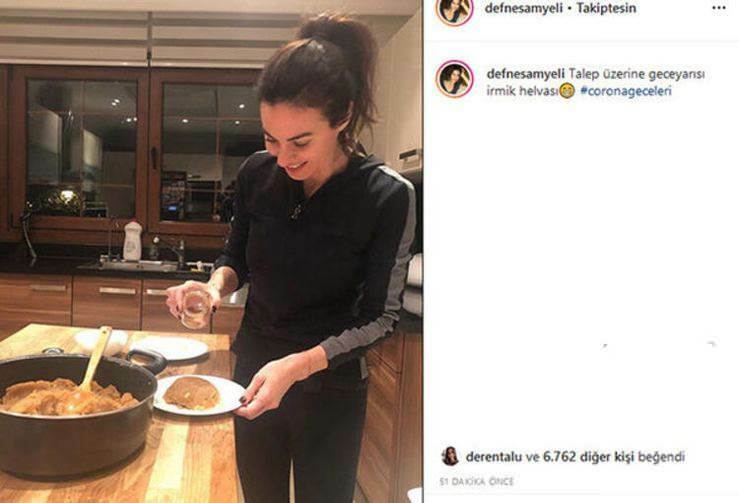Reklam İzleme Roku, Fire TV, Apple TV ve Chromecast nasıl sınırlandırılır
Roku Chromecast'in Yangın Tv Apple Tv Kahraman Kordon Kesme / / March 17, 2020
Son Güncelleme Tarihi:

Telefonunuz tüm gün sizi izliyor ve eve geldiğinizde akış cihazınız ve akıllı TV de öyle. TV izlerken bazı parçaların nasıl durdurulacağı aşağıda açıklanmıştır.
Çoğu kişi akışlı set üstü kutusu, akış çubuğu veya akıllı TV tarafından izlenmeyi düşünmez. Ancak hayatımızdaki diğer tüm teknolojiler gibi, Roku'nuz veya diğer akış cihazlarınız kullanım verilerinizi toplar ve paylaşır. Görüntülemeniz derecelendirmeler için Neilson ile paylaşılır ve uygulamanız ve diğer etkinlikleriniz, reklam yayınlamak için bir kullanım profili oluşturmak için kullanılır. Aşağıda, en popüler ve yaygın video akış cihazlarında reklam izlemeyi nasıl sınırlandırabileceğinize bir göz atabilirsiniz.
Roku'da Reklam İzlemeyi Sınırla
Roku’nun gizlilik ayarları tüm cihazlarında aynıdır. Yani, bir Roku akış çubuğu, set üstü kutu veya TV seti, Ayarlar> Gizlilik> Reklamcılık "Reklam izlemeyi sınırla" seçeneğini işaretleyin.
Siz oradayken, reklam kimliğini de sıfırlamak isteyebilirsiniz. Bunu yapmak, reklamverenlerin kullanımınız hakkında bir profil oluşturmasını ve özel reklamlar göndermesini önleyecektir. Aynı konsepttir.
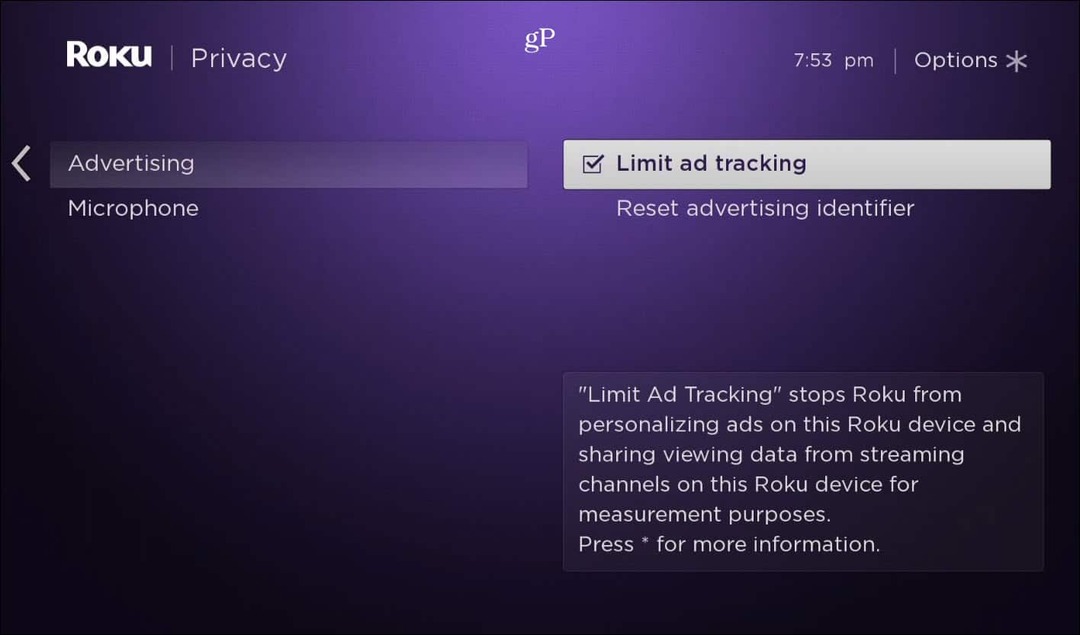
Apple TV'de Reklam İzlemeyi Sınırlama
Apple TV 4 çalıştırıyorsanızinci gen veya üstü, Ayarlar> Genel> Gizlilik "Reklam İzlemeyi Sınırla" seçeneğini açın. Hala eski bir Apple TV'yi sallıyorsanız, Ayarlar> Genel ve "Verileri Apple'a Gönder" olarak değiştirin Hayır.
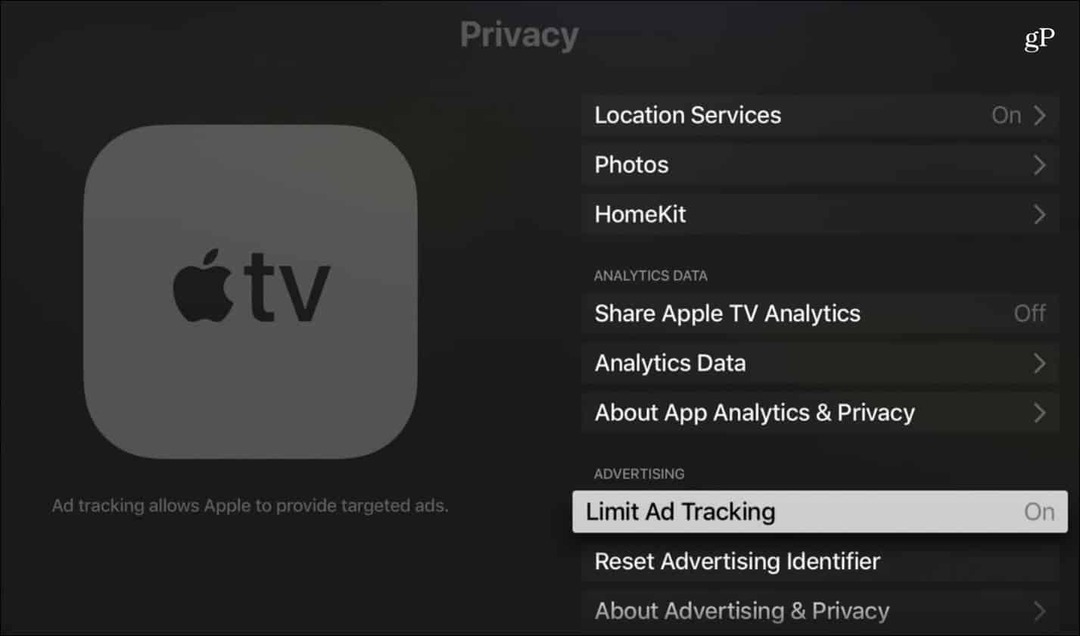
Amazon Fire TV'de Reklam İzlemeyi Sınırlama
İster bir Kindle Fire HD, Fire TV ve hatta Echo cihazınız, Amazon özel reklamlar sunabilmek için etkinliklerinizi izlemeyi sever. Bunu senin için Yangın TV, başa Ayarlar> Tercihler> Gizlilik Ayarları ve "İlgi Alanına Dayalı Reklamlar" seçeneğini kapatın.
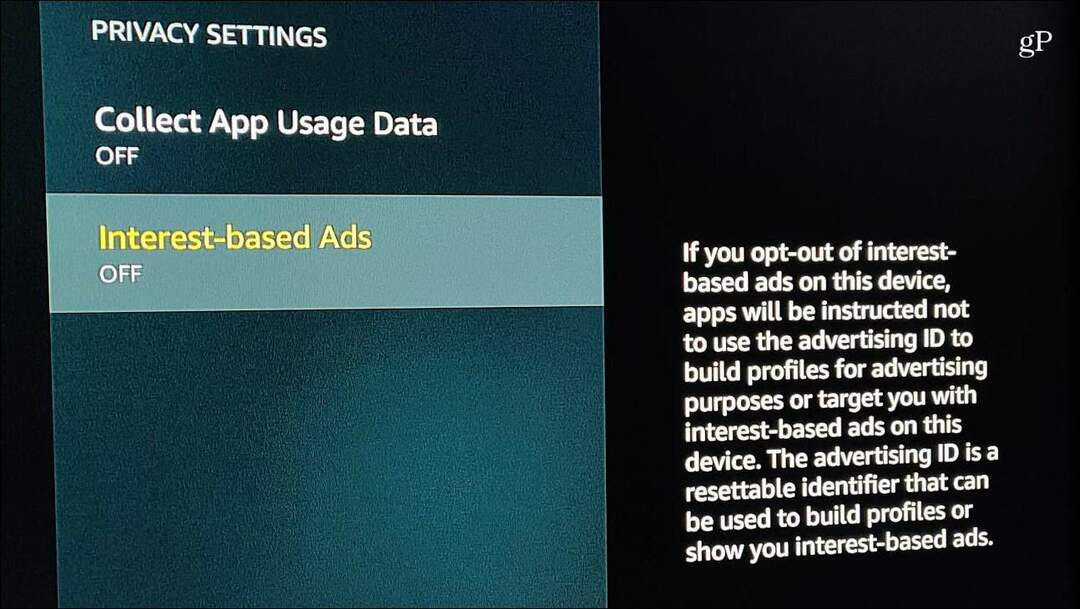
Aslında, bu menü Cihaz ve Uygulama Kullanım Verileri gibi diğer veri toplamayı kapatma seçeneğini sunar. Sadece hepsini kapat. Amazon, sitesinde alışveriş yaparak ve diğer hizmetlerini kullanarak bizimle ilgili yeterince veri toplamıştır.
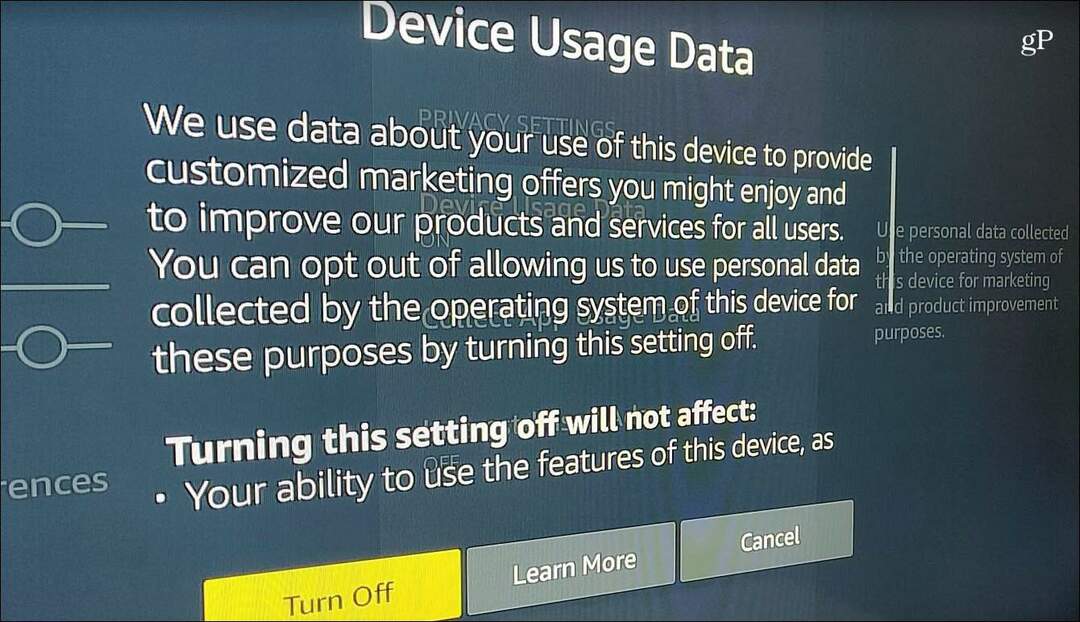
Google Chromecast'te Reklam İzlemeyi Sınırlayın
Bir Chromecast'iniz varsa, Google'a Ev uygulaması aracılığıyla gönderilen kullanım verilerini sınırlayabilirsiniz. Başlatın ve cihaz listesinden Chromecast'inizi seçin. Ardından Ayarlar'a gidin ve "Chromecast cihaz kullanım verilerini ve kilitlenme raporlarını Google'a gönder" anahtarını aşağı kaydırıp kapatın.
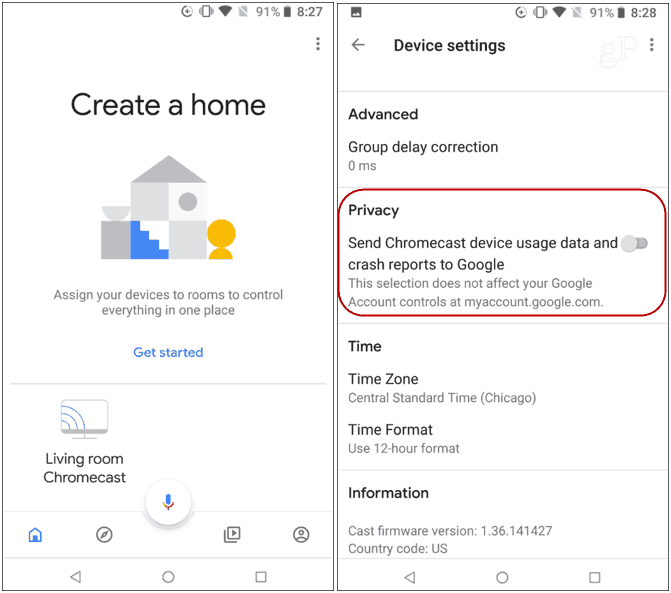
Özetliyor
Bugün sahip olduğumuz teknoloji harika ve hayatımızı kolaylaştıran birçok şey yapabiliyor. Ama aynı zamanda yaptığımız her şeyi de takip ediyor, bu da rahatsız edici. Örneğin, size gösterdik Google'ın konumunuzu izlemesini gerçekten durdurma. Size nasıl oynatılacağını ve ses kayıtlarını sil dijital asistanlara gönderildi.
Çoğumuz, gün boyunca ücretsiz hizmetlerin kullanımı için bazı gizlilik sağladığımızı kabul ettik. Ancak geceleri, günün çılgınlığından kurtulmaya ve en sevdiğim filmlerin ve TV programlarının keyfini çıkarmaya çalışırken, tüm izlemeden bir mola istiyoruz.
Ve sadece akış çubuğunuzla sınırlı değil. Akıllı TV'niz de kullanımınızı izler - VizioÖrneğin LG, Sony veya Samsung. İzlemeyi kapatabilir veya izlemeyi “sınırlandırabilirsiniz”, ancak her model değişir. Özel modeliniz için kullanım kılavuzuna bakın. Veya TV'nizin menüsüne göz atın.
Üzerinde Vizioörneğin, menüde gezinin ve “Akıllı Etkileşim” seçeneğini kapatın. Ancak akıllı televizyonunuz Google, Roku veya Fire TV Sürümü, yukarıda açıklanan adımları kullanarak izlemeyi kapatabilirsiniz.
Akış cihazınızdaki reklam izlemeyi kapattığınızda, Netflix veya Amazon gibi sağlayıcılara izlenmesini istemediğinizi bildirir. Ancak Roku veya Apple'ın zorlayamayacağı için bunun olacağının garantisi yok. Çok benzer Takip Etme tüm web tarayıcılarının benimsediği bir özelliktir. Etkinleştirebilirsiniz, ancak bir web sitesinin isteği yerine getirmesi gerekmez.
Yine de, hiç yoktan iyidir. Tamamen karanlık ve ızgaradan çıkmadığınız sürece, izlenmeyecek savaş sürekli bir mücadeledir. Ancak çevrimiçi etkinliğinizi olabildiğince gizli tutmak istiyorsanız, akış cihazlarınızın varsayılan reklam izleme davranışını kapatmaya değer.